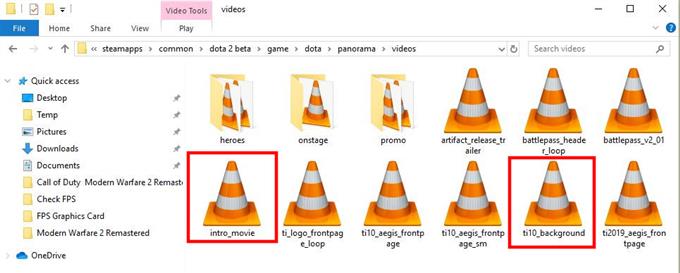Dota 2 непрекъснато се развива и такива са и проблемите му. Преди няколко месеца започнаха да се появяват любопитни случаи относно заекването на клиенти от Dota 2, изоставане или показване на проблема с FPS спад при зареждане на въвеждането на играта или главното меню. Въпреки че изглежда, че проблемът не засяга основната игра, определено не е успокояващ знак, особено че проблемът започна да се показва след излизането на актуализацията на Battle Pass 2020.
Какво причинява проблема с FPS спад в Dota 2?
Ако усетите спад на FPS, когато клиентът на Dota 2 се зарежда или когато сте в главното меню, има няколко неща, които трябва да вземете под внимание.
Повредени данни за Steam Steam.
Ако проблемът изглежда се появява само когато клиентът се зарежда или в главното меню, но можете да играете обикновена игра Dota 2 (сватовство и други режими) без проблеми, може да има проблем с файловете на играта.
Понякога определени файлове в игра могат да причинят конфликти или грешки. В някои случаи изтриването на тези файлове може да отстрани проблема, въпреки че може да е трудно да разберете кой файл или файлове са виновниците. Новите актуализации могат да доведат до нови набори от файлове, които могат да причинят проблеми с играта. Например, някои играчи на Dota 2 откриха, че изтриването на определени видео файлове, които се изпълняват при въвеждането на играта, изглежда е отстранил този проблем.
Неефективно кодиране.
В много други случаи промените в играта, осъществени чрез актуализации, са основните причини. Хубавото е, че тези проблеми са склонни да изчезнат, тъй като разработчиците осъзнават грешката си. Проблемите с кодирането обикновено не могат да се поправят в края на потребителя, така че всичко, което трябва да направите, е да актуализирате, докато проблемът изчезне..
Как да отстраните проблема с Dota 2 Lag или FPS drop
Проблемите, свързани с FPS в Steam игрите, обикновено са причинени от хардуерни ограничения или проблеми, отколкото от проблеми със самите игри. Поради тази причина Valve обикновено не предлага конкретни решения за проблеми като този, който се опитваме да отстраним тук.
Решенията, които предоставяме по-долу, са известни корекции и решения, но те не се считат за официални. Това означава, че не е гарантирано да работят за всеки случай.
При поправяне на проблема с FPS drop в главното меню, предполагаме, че вече сте опитали основите като рестартиране на Steam клиента и компютъра, актуализиране на вашите графични драйвери и компютърен софтуер, проверка за проблеми със сървъра. Ако все още не сте ги изпробвали, не забравяйте да ги направите, преди да опитате решенията по-долу.
- Решение 1: Проверете целостта на файловете за игри.
Главното меню на Lag in Dota 2 може да бъде коригирано, като оставите клиента на Steam да провери дали играта има всички необходими или актуализирани файлове, от които се нуждае. За целта изпълнете следните стъпки:
-Отворете Steam клиента.
-Кликнете върху Игри раздел в горната част.
-Щракнете върху Преглед на библиотеката за игри.
-Маркирайте Dota 2 и щракнете с десния бутон върху нея.
-Изберете Имоти.
-Кликнете върху раздела Local Files.
-Кликнете върху ПРОВЕРЕТЕ ИНТЕГРИТЕТНОСТ НА ФАЙЛОВИТЕ ИГРИ.
Процесът може да отнеме няколко момента, така че просто го изчакайте. След като проверката приключи, отворете Dota 2 и проверете за проблема.
- Решение 2: Изтрийте някои интро видео файлове.
Някои играчи на Dota 2 разбраха, че тяхната игра спря да изостава в главното меню и проблемът с FPS за отпадане изчезна след изтриването на конкретни файлове в папката на играта. По-долу са стъпките, които трябва да следвате:
-Прегледайте мястото на инсталиране на вашата игра Dota 2. (По подразбиране обикновено е по този път: C: \ Program Files (x86) \ Steam \ steamapps \ common \ dota 2 beta)
-След като намерите инсталационната папка за Dota 2, отидете на „игра \ dota \ панорама \ видеоклипове“. Така че, ако имате местоположение по подразбиране, пътят трябва да изглежда така: C: \ Program Files (x86) \ Steam \ steamapps \ common \ dota 2 beta \ game \ dota \ panorama \ videos
-След като сте в папката „видеоклипове“, премахнете тези 2 файла: intro_movie и ti10_background. Можете да ги изтриете или да ги прехвърлите в друга папка.
- Решение 3: Настройте играта FPS, за да съответства на честотата на опресняване на вашия монитор.
Ако Dota 2 продължава да изпитва FPS спад, изоставане или заекване в главното меню, можете също да проверите настройката на FPS в играта и да я промените. Ето как се прави:
-Стартирайте играта Dota 2.
-Отворете менюто за настройки.
-Отворете раздела Видео.
-В долната част намерете Максимално разрешени кадри в секунда опция.
-Уверете се, че сте избрали FPS, който съответства на честотата на опресняване на вашия монитор. Така например, ако мониторът ви има честота на опресняване 144Hz, уверете се, че FPS на играта е на 144. По подразбиране FPS за Dota 2 е 60 FPS.
Посетете нашия Android Youtube канал за още видеоклипове за отстраняване на проблеми.